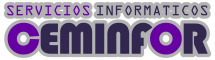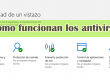¿Qué es la BIOS?
La BIOS (Sistema Básico de Entrada/Salida) es un software que inicializa y comprueba todos los componentes de hardware durante el arranque de la máquina. También prepara el equipo para que el Sistema Operativo se cargue y se ejecute. Su nombre viene de las siglas en inglés Basic Input Output System.

¿Dónde se encuentra la BIOS?
A este software se le llama firmware y está grabado en un chip de memoria llamado CMOS de la placa base de todos los dispositivos. Ahí es donde se encuentra la BIOS.
Esa memoria se mantiene con una pequeña pila. Consume tan poca energía que es muy raro tener que cambiarla en toda la vida útil del ordenador. De hecho, en muchos ordenadores portátiles está soldada a la placa base.
¿Qué hace la BIOS?
Cuando arrancas el ordenador lo primero que se pone en funcionamiento es la BIOS. Primero comprueba que está todo bien. Luego le dice al hardware dónde buscar el sistema operativo. Y a éste qué hardware hay y si está o no disponible.
Si la BIOS detecta un problema grave ni siquiera deja que el sistema operativo se cargue, avisando con una serie de pitidos
Las tareas básicas de la BIOS son:
- Comprobarse a sí misma.
- Mostrar información sobre el tipo y versión de BIOS y la clase y velocidad de la CPU.
- Comprobar la cantidad y la integridad de la memoria RAM del sistema.
- Detectar e inicializar los componentes y dispositivos presentes en el equipo: teclado, ratón, tarjeta gráfica, disco duro, USB, etc.
- Activar otras BIOS secundarias, como la de la tarjeta gráfica.
- Cargar algunas configuraciones como, por ejemplo, la hora y la fecha del sistema.
- Establecer desde qué unidades puede arrancar la máquina (disco duro, CD, USB, etc).
¿Cuántos tipos de BIOS existen?
Los tipos de BIOS más comunes son:
- ROM ( READ ONLY MEMORY): Esta clase de BIOS puede ser grabada únicamente cuando se crea el chip que la contiene. Al ser una memoria no volátil, los datos contenidos en ella no se pueden alterar. Como consecuencia, al apagarse el sistema, la información no se perderá ni estará sujeta al buen o mal funcionamiento del disco. Así se garantiza su disponibilidad sin requerir ningún recurso externo para el inicio del equipo.
- EPROM (ERASABLE PROGRAMMABLE READ-ONLY MEMORY), y EEPROM (ELECTRICALLY ERASABLE PROGRAMMABLE READ-ONLY MEMORY): Estos tipos de memoria son de carácter regrabable, pudiendo programarse a partir de impulsos eléctricos. El contenido de éstas se puede borrar por medio de su exposición a la luz ultravioleta.
- FLASH BIOS: La memoria flash es la más utilizada en la actualidad y es un tipo de memoria volátil. Puede ser regrabada sin el empleo de dispositivos de borrado. Consecuentemente, es posible actualizarla de fácilmente.
Existen otras clases de BIOS de última generación llamadas PnP BIOS o PnP aware BIOS que son capaces de reconocer de manera automática un dispositivo de hardware, asignándole al mismo los recursos que se consideren necesarios para su funcionamiento.
¿Cómo acceder a la configuración de la BIOS?
A la configuración de la BIOS o CMOS setup se accede pulsando una tecla o combinación de teclas nada más arrancar el ordenador.

Al principio del arranque, suele aparecer en pantalla durante unos pocos segundos alguna imagen con el logotipo de la marca y un texto que nos informa de las teclas que dan acceso a la configuración de la BIOS, el sistema de arranque múltiple, etc.
Cada fabricante establece una tecla o combinación distinta. Las más habituales son:
- Supr (típica de equipos de sobremesa)
- F2 (habitual en ordenadores portátiles)
- F1
- F10
- Ctrl+Alt+Esc (pulsar a la vez Ctrl y Alt y luego, sin soltarlas, Esc)
- Ctrl+Alt+Entrar
Pulsa la tecla o combinación de ellas justo después de arrancar el PC. Date prisa en hacerlo en cuanto lo enciendas. Hazlo varias veces seguidas si hace falta o mantenla presionada hasta que aparezca la pantalla de configuración de la BIOS. Ésta suele tener forma de menú de texto con el fondo azul o gris.
Es importante acceder a la BIOS antes de que el sistema operativo empiece a cargarse. Así que sé rápido.
¿Qué hacer si no consigues acceder a la BIOS?
Si no te da tiempo a leer el mensaje que informa sobre la tecla de acceso y el sistema operativo comienza a arrancar, reinicia el ordenador y vuelve a intentarlo. Has de ser muy rápido pues no suele tardar más de uno o dos segundos.
Puedes darte algo de tiempo pausando la pantalla. Esto se hace pulsando la tecla Pausa/Inter/Break que, en la mayoría de los teclados, suele estar en la parte superior derecha. (Poner foto tecla Pausa)
Para reanudar el arranque pulsa cualquier otra tecla. Hazlo las veces que hagan falta hasta poder leer el texto completo.
Si, aunque conozcas y pulses la tecla que da acceso a la BIOS, no puedes acceder a ella es posible que el controlador de tu teclado no se haya cargado. Esto suele pasar con los teclados inalámbricos. En este caso debes conectar un teclado por cable al ordenador y acceder desde él.
Algunas BIOS traen una contraseña predefinida. Si es tu caso, prueba a pulsar ENTRAR o MAYÚS en tu teclado. Si esto no funciona, tendrás que averiguar la contraseña genérica de tu BIOS accediendo a las páginas web del fabricante.
Ten en cuenta que el fabricante de la BIOS no es la marca de tu ordenador. Si no sabes cual es, puedes consultar en la documentación del fabricante del ordenador.
Por si se te presenta el caso y te sirve de ayuda, esta es una lista de algunas contraseñas genéricas de BIOS:
AMI BIOS
A.M.I.
AMI
AMI_SW
AMI?SW
BIOS
HEWLITT RAND
LKWPETER
PASSWORD
Oder
Award BIOS
01322222
589589
589721
595595
598598
aLLy
aLLY
ALLY
ALFAROME
aPAf
_award
AWARD SW
AWARD PW
AWARD_SW
AWARD?SW
AWKWARD
BIOSTAR
CONCAT
Condo
d8on
djonet
HLT
J64
J256
J262
j332
j322
KDD
LKWPETER
lkwpeter
PINT
pint
SER
SKY_FOX
SYXZ
TTPTHA
ZAAADA
ZBAAACA
ZJAAADC
IBM Aptiva BIOS
Presionar ambos botones del ratón repetidamente durante el arranque
Phoenix BIOS
phoenix
Otras BIOS
ALFAROME
BIOSTAR
biostar
biosstar
CMOS
cmos
LKWPETER
lkwpeter
setup
SETUP
Syxz
Wodj
Recuerda pulsar ENTRAR cada vez que pruebes una.
Si ves una imagen o logotipo durante el arranque pero no se muestra ningún texto, pulsa la tecla ESC o la tecla TAB. Si no funciona ninguna de las dos consulta sus manuales de tu modelo de ordenador o de placa base o busca dicha información en Internet.
Moverse por el menú de la BIOS

Usa la Flecha derecha o la Flecha izquierda de tu teclado para cambiar de pestaña.
Usa la Flecha arriba o la Flecha abajo para moverte por las opciones.
Para seleccionar una opción usa ENTRAR.
Para cambiar el valor de la opción usa la Flecha derecha o la Flecha izquierda.
Para salir de una ventana pulsa ESC.
Cómo salir de la configuración de la BIOS
Normalmente hay varias opciones cuyos nombres pueden cambiar de un fabricante a otro.
Por lo general, las opciones son:
- Guardar cambios y salir(F10). Para salir guardando los cambios que hayas hecho en las configuraciones.
- Ignorar cambios y salir (ESC). Salir sin guardar tus modificaciones.
- Restaurar valores predefinidos. Hace que la BIOS recupere sus configuraciones de fábrica.

Sigue las instrucciones que te van dando las ventanas.